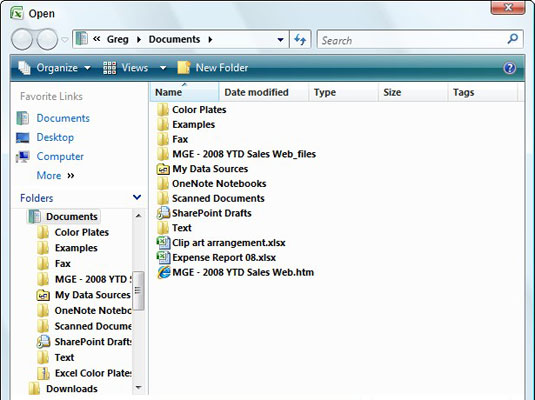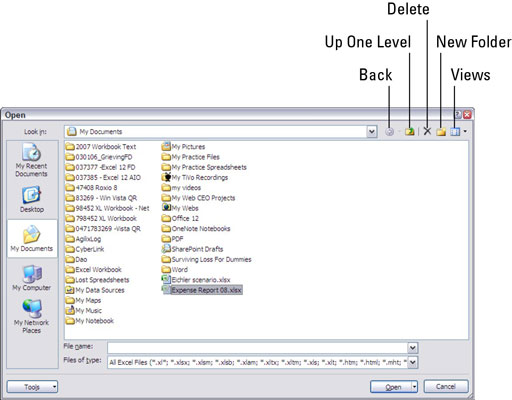Þú notar Opna svargluggann í Office Excel 2007 til að opna fyrirliggjandi vinnubók. Útlit og virkni Excel opna valmyndarinnar er örlítið mismunandi eftir því hvort þú ert að keyra Excel 2007 á Windows Vista eða Windows XP.
Ef þú vilt opna vinnubók sem var opin nýlega þarftu ekki að skipta þér af Opna valmyndinni. Smelltu bara á Office hnappinn og smelltu síðan á hlekkinn á vinnubókarskrána í listanum yfir nýleg skjöl sem birtist í hægri dálki Office valmyndarinnar.
Að opna vinnubók þegar Excel 2007 er keyrt á Windows Vista
Fylgdu þessum skrefum til að opna vinnubók þegar þú keyrir Excel 2007 á Windows Vista:
Smelltu á Office hnappinn og veldu Opna.
Opna svarglugginn birtist. Þessi gluggi er skipt í glugga: Leiðsöguglugginn til vinstri þar sem þú getur valið nýja möppu til að opna, og aðalglugginn til hægri sem sýnir tákn fyrir allar undirmöppur í núverandi möppu sem og skjölin sem Excel getur opið.
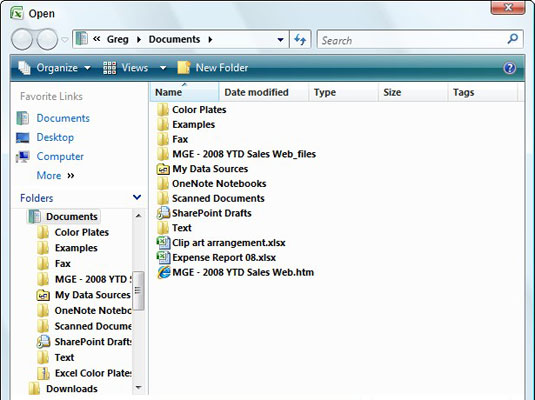
Opna svarglugginn eins og hann birtist þegar Excel 2007 er keyrt á Windows Vista.
Ef þú vilt opna vinnubók í annarri möppu skaltu smella á tengilinn hennar í hlutanum Uppáhaldstenglar á leiðarglugganum eða smella á Möppur hnappinn og smella á möppuna í þessum lista.
Smelltu á skrána sem þú vilt opna og smelltu síðan á Opna hnappinn, eða tvísmelltu á táknið á skránni.
Þú getur notað sleðann sem fylgir fellilistanum Útsýni í Opna valmyndinni til að breyta því hvernig möppu- og skráartákn birtast í svarglugganum.
Að opna vinnubók þegar Excel 2007 er keyrt á Windows XP
Ef þú ert að keyra Excel 2007 á Windows XP skaltu nota þessi skref til að opna vinnubók:
Smelltu á Office hnappinn og veldu Opna.
Opna svarglugginn birtist. Þessi gluggi er skipt í tvo hluta: My Places spjaldið vinstra megin og möppu og skráarlista til hægri.
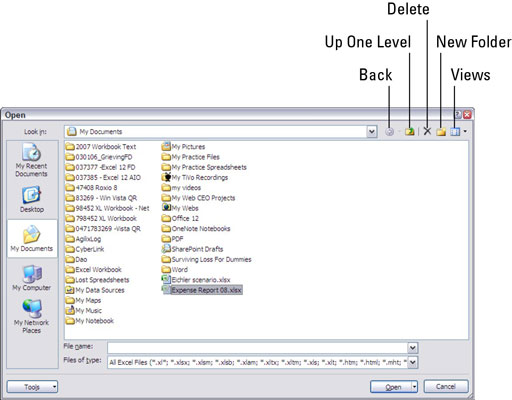
Opna svarglugginn eins og hann birtist þegar Excel 2007 er keyrt á Windows XP.
Ef þú vilt opna vinnubók í annarri möppu, smelltu á hnappinn Leita í fellilistanum og veldu möppuna sem inniheldur skrána.
Notaðu Up One Level hnappinn til að fara upp um eitt stig í einu í skráastigveldinu til að finna möppuna sem þú vilt. Þú getur líka notað hnappana á My Places spjaldið vinstra megin í glugganum til að hoppa í þessar möppur.
Smelltu á skrána sem þú vilt opna og smelltu síðan á Opna hnappinn, eða tvísmelltu á táknið á skránni.
Notaðu fellivalmyndina Views hnappinn í Opna valmyndinni til að breyta því hvernig möppu- og skráartákn birtast í svarglugganum.